OR関数Excelを使用して、条件がTrueかどうかを判断する方法
OR関数(OR function)はMicrosoftExcelの論理関数であり、その目的は、テストする条件がTrueであるかどうかを判断することです。OR関数の式はOR(logical1、[logical2]、..)です。OR関数の構文(Syntax)は次のとおりです。
- 論理1:評価する最初の論理値。必須です。
- 論理2:評価する2番目の値。オプションです。
ExcelOR関数の使い方
Microsoft ExcelのOR関数を使用して、条件がTrueであるかどうかを判断するには、次の手順に従います。
- Excelを起動します
- テーブルを作成するか、既存のテーブルを使用します。
- (Enter)式OR(logical1、[logical2])を入力します
- Enterキーを押します
- 結果を参照してください。
Excelを起動します。
テーブルを作成するか、既存のテーブルを使用します。

上の写真の表では、誰が不合格になり、誰が試験に合格するかを判断したいと思います。
(Enter)結果を配置するセルに数式を入力=OR(B2>50, C2>50)します。

キーボードのEnterキー(Enter)を押して結果を表示し、塗りつぶしハンドルを下にドラッグして他の結果を表示します。
ExcelでOR関数を使用する方法は他に2つあります。
方法1は、Excelワークシートの左上にあるfxボタンをクリックすることです。(fx)
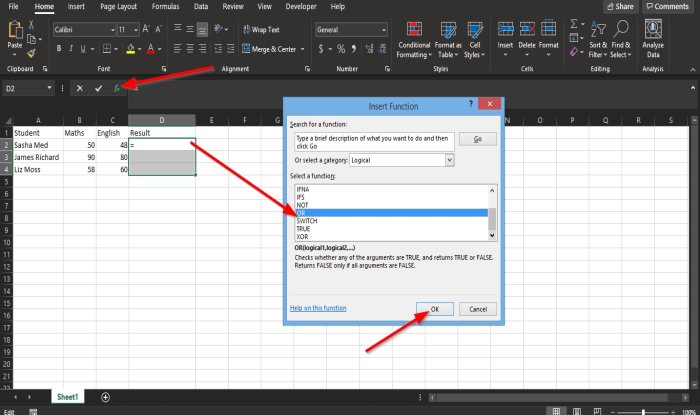
[関数の挿入(Insert Function)]ダイアログボックスが表示されます。
セクションのダイアログボックス内で、カテゴリ(Select a Category)を選択し、リストボックスから論理を選択します。(Logical)
「関数の選択」(Select a Function)セクションで、リストからOR関数を選択します。
次に、[ OK ]をクリックします。

[関数の引数(Function Arguments)]ダイアログボックスが開きます。
- Logial1セクションで、セルB2>50をボックスに入力します。
- [ Logical2]セクションで、セルC2>50をボックスに入力します。
次に、[ OK(OK) ]をクリックして結果を確認します。

方法2は、[式(Formulas )]タブをクリックし、[関数ライブラリ(Function Library)]グループの[論理(Logical )]ボタンをクリックすることです。
リストで、[または(OR)]をクリックします。
[関数(Function Arguments)の引数]ダイアログボックスが表示されます。
関数の引数(Function Arguments)の方法1の手順に従います 。
このチュートリアルが、ExcelでOR関数を使用する方法を理解するのに役立つことを願っています。
次を読む(Read next):Excelで時間を加算または合計する方法(How to add or sum Time in Excel)。
Related posts
ExcelでPercentile.Exc functionを使用する方法
ExcelでNETWORKDAYS functionの使用方法
ExcelのYes or No entriesの数を数える方法
Excel、Word or PowerPointは最後に開始できませんでした
ExcelにAutomatic Data Type feature使用方法
Excel spreadsheetにDynamic Chartを挿入する方法
Word、Excel、PowerPoint、PowerPoint、Safe Modeの起動方法
ExcelにOrganization Chartを作成する方法
Windows 11/10にTournament Bracketを作成する方法
ExcelでDEC2Binを使用して10進数をバイナリに変換する方法
実行時error 1004、ExcelでMacroを実行できません
ExcelでEDATE and EOMONTH Functionsを使用する方法
Excelの列内の重複した値を数える方法
Duration Financial Functionの使用方法Excel
初心者のために、Microsoft Excel Tutorial
ExcelのPhone Number ListにCountry or Area Codeを追加する方法
ExcelでISODD functionを使用する方法
Excelのパーセントincrease or decreaseの割合をどのように計算しますか?
破損したExcel Workbookを修復する方法
Windows 11/10にRadar Chartを作成する方法
